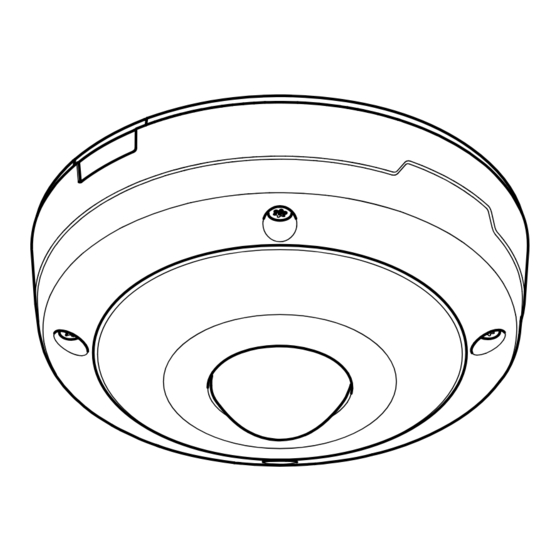
Axis M4317-PLR Manuel D'utilisation
Masquer les pouces
Voir aussi pour M4317-PLR:
- Guide d'installation (30 pages) ,
- Manuel d'utilisation (94 pages)
Sommaire des Matières pour Axis M4317-PLR
- Page 1 AXIS M43 Series Panoramic Camera AXIS M4317-PLVE Panoramic Camera AXIS M4317-PLR Panoramic Camera Manuel d’utilisation...
- Page 2 AXIS M43 Series Panoramic Camera Table des matières Premiers pas ..........
- Page 3 Trouver le périphérique sur le réseau Pour trouver les périphériques Axis présents sur le réseau et leur attribuer des adresses IP sous Windows®, utilisez AXIS IP Utility ou AXIS Device Manager. Ces applications sont gratuites et peuvent être téléchargées via axis.com/support.
- Page 4 Mots de passe sécurisés Important Les périphériques Axis envoient le mot de passe initial en texte clair sur le réseau. Pour protéger votre appareil après la première connexion, configurez une connexion HTTPS sécurisée et cryptée, puis modifiez le mot de passe.
- Page 5 AXIS M43 Series Panoramic Camera Installation Installation Mode aperçu Ce mode est idéal pour les installateurs au moment de régler la vue de la caméra pendant l’installation. Aucune connexion n’est requise pour accéder à la vue de la caméra en mode aperçu. Il n’est disponible que dans la configuration d’usine pour une durée limitée à...
- Page 6 AXIS M43 Series Panoramic Camera Configurer votre périphérique Configurer votre périphérique Paramètres de base Définir le mode de capture 1. Accédez à Vidéo > Installation > Mode de capture. 2. Cliquez sur Change (Modifier). 3. Sélectionnez un mode de capture et cliquez sur Enregistrer et redémarrer.
- Page 7 AXIS M43 Series Panoramic Camera Configurer votre périphérique 3. Effectuez un enregistrement de la zone de visualisation à l'aide d'un panoramique, d'une inclinaison et d'un zoom, selon vos besoins. 4. Effectuez la même action pour les zones de visualisation 2, 3 et 4.
- Page 8 AXIS M43 Series Panoramic Camera Configurer votre périphérique utilise à la fois la lumière visible et la lumière infrarouge proche pour fournir des images noir et blanc lumineuses et détaillées. Vous pouvez configurer la caméra pour qu’elle bascule en mode nocturne automatiquement.
- Page 9 AXIS M43 Series Panoramic Camera Configurer votre périphérique Maximiser les détails dans une image Important Si vous maximisez les détails dans une image, le débit binaire augmentera probablement et vous obtiendrez peut-être une fréquence d’images réduite. • Accédez à Video > Stream > General (Vidéo > Flux > Général) et définissez une compression aussi basse que possible.
- Page 10 5. Si vous rencontrez encore des problèmes, accédez à Exposure (Exposition) et ajustez Exposure zone (Zone d'exposition) pour couvrir le domaine d'intérêt. Découvrez-en plus sur la fonction WDR et son utilisation à l'adresse axis.com/web-articles/wdr. Vérifier la résolution en pixels Pour vérifier qu’une partie définie de l’image contient suffisamment de pixels afin de, par exemple, reconnaître les plaques d’immatriculation, vous pouvez utiliser le compteur de pixels.
- Page 11 AXIS M43 Series Panoramic Camera Configurer votre périphérique 4. Réglez la taille et la position du masque de confidentialité en fonction de vos besoins. 5. Pour changer la couleur de tous les masques de confidentialité, cliquez sur Privacy masks (Masques de confidentialité) et sélectionnez une couleur.
- Page 12 AXIS M43 Series Panoramic Camera Configurer votre périphérique Saisissez un nom pour la ronde de contrôle et précisez la longueur de la pause entre chaque ronde. Si vous souhaitez que la ronde de contrôle englobe les positions préréglées de façon aléatoire, activez la fonction Lecture aléatoire de la ronde de contrôle.
- Page 13 AXIS M43 Series Panoramic Camera Configurer votre périphérique Sélectionnez l’intensité de Zipstream à utiliser. Activez Optimize for storage (Optimiser le stockage). Ce système ne peut être utilisé que si le logiciel de gestion vidéo prend en charge les images B.
- Page 14 Lorsque vous activez le mode économie d'énergie, la plage d'éclairage infrarouge est réduite. Assurez-vous que AXIS Object Analytics est en cours d'exécution : 1. Accédez à Apps > AXIS Object Analytics (Applications > AXIS Object Analytics). 2. Démarrez l’application si elle n’est pas déjà en cours d’exécution.
- Page 15 Assurez-vous d'avoir une carte SD installée. Assurez-vous que AXIS Object Analytics est en cours d’exécution : 1. Accédez à Apps > AXIS Object Analytics (Applications > AXIS Object Analytics). 2. Démarrez l’application si elle n’est pas déjà en cours d’exécution.
- Page 16 Fournir une indication visuelle d’un événement en cours Vous avez la possibilité de connecter AXIS I/O Indication LED à votre caméra réseau. Cette LED peut être configurée pour s'allumer lorsque certains événements se produisent dans la caméra. Par exemple, pour informer les personnes qu'un enregistrement vidéo est en cours.
- Page 17 AXIS M43 Series Panoramic Camera Configurer votre périphérique • Configurez la LED pour qu’elle s’allume lorsque le flux de données en direct est actif afin d’indiquer qu’une personne ou un programme accède à un flux de données provenant de la caméra. Sélectionnez Live stream accessed (Accès au flux de données en direct) comme condition.
- Page 18 AXIS M43 Series Panoramic Camera Configurer votre périphérique 6. Pour envoyer un e-mail de test, cliquez sur Test. 7. Cliquez sur Enregistrer. Créez une règle : 8. Accédez à System > Events > Rules (Système > Événements > Règles) et ajoutez une règle.
- Page 19 E/S entre votre périphérique et le commutateur PoE qui fournit l’alimentation. 1. Raccordez le périphérique vidéo sur IP Axis (1) et le périphérique de conversion des ports Axis (2) avec un câble PoE. 2. Connectez le périphérique de conversion des ports Axis (2) et le commutateur PoE (3) avec un câble PoE.
- Page 20 AXIS M43 Series Panoramic Camera L’interface web L’interface web Pour accéder à l’interface web, saisissez l’adresse IP du périphérique dans un navigateur Web. Remarque La prise en charge des fonctionnalités et des paramètres décrits dans cette section varie d’un périphérique à l’autre. Cette icône...
- Page 21 AXIS M43 Series Panoramic Camera L’interface web Enregistrements : Afficher les enregistrements en cours et filtrés ainsi que leur source. Pour en savoir plus, consultez Enregistrements à la page 32. Affiche l’espace de stockage où l’enregistrement est enregistré. Infos sur les périphériques Affiche les informations sur le périphérique, dont la version du firmware et le numéro de série.
- Page 22 AXIS M43 Series Panoramic Camera L’interface web Cliquez et sélectionnez une position préréglée pour y accéder dans la vidéo en direct. Vous pouvez aussi cliquer sur Configuration pour aller à la page des positions préréglées. Ajoute ou supprime une zone de rappel mise au point. Lorsque vous ajoutez une zone de rappel mise au point, la caméra enregistre les paramètres de mise au point pour cette portée de panoramique/inclinaison spécifique.
- Page 23 AXIS M43 Series Panoramic Camera L’interface web Installation Capture mode (Mode de capture) : Un mode de capture est une configuration prédéfinie qui définit la manière dont la caméra capture les images. Lorsque vous modifiez le mode de capture, cela peut affecter de nombreux autres paramètres, tels que les zones de visualisation et les masques de confidentialité.
- Page 24 AXIS M43 Series Panoramic Camera L’interface web Brightness (Luminosité) : Utilisez le curseur pour ajuster l’intensité lumineuse. Cela peut rendre les objets plus visibles. La luminosité est appliquée après la capture de l’image et n’affecte pas les informations contenues dans l’image. Pour obtenir davantage de détails d’une zone sombre, il est parfois préférable d’accroître le gain ou le temps d’exposition.
- Page 25 AXIS M43 Series Panoramic Camera L’interface web Light environment (Environnement lumineux) : • Automatic (Automatique) : Identification et compensation automatiques pour la couleur de la source de lumière. C’est le réglage recommandé qui peut être utilisé dans la plupart des cas.
- Page 26 AXIS M43 Series Panoramic Camera L’interface web Allow illumination (Autoriser l’éclairage) : Activez cette option pour permettre à la caméra d’utiliser l’éclairage intégré en mode nuit. Synchronize illumination (Synchroniser l’éclairage) : Activez cette option pour synchroniser automatiquement l’éclairage avec la lumière environnante. La synchronisation entre les modes jour et nuit fonctionne uniquement si le filtre infrarouge est réglé...
- Page 27 AXIS M43 Series Panoramic Camera L’interface web • Réduction du clignotement 60 Hz : Identique au mode sans clignotement à la différence que la caméra peut utiliser n’importe quelle vitesse d’obturation supérieure à 1/120 s pour les scènes plus lumineuses.
- Page 28 AXIS M43 Series Panoramic Camera L’interface web Remarque Vous pouvez changer l’exposition en réglant le temps d’exposition ou en réglant le gain. Si vous augmentez le temps d’exposition, il en résulte plus de flou de mouvement, et si vous augmentez le gain, cela entraîne plus de bruit. Si vous réglez Blur-noise trade-off (Compromis flou-bruit) sur Low noise (Faible bruit), l’exposition automatique préférera des...
- Page 29 Zipstream est une technologie de réduction du débit binaire optimisée pour la vidéosurveillance qui réduit le débit binaire moyen dans un flux H.264 ou H.265 en temps réel. La technologie Axis Zipstream applique un débit binaire élevé dans les scènes comportant de nombreuses régions d’intérêt, par exemple, des objets en mouvement. Lorsque la scène est plus statique, Zipstream applique un débit binaire inférieur, ce qui réduit l’espace de stockage requis.
- Page 30 AXIS M43 Series Panoramic Camera L’interface web Le redressement de l'horizon fournit une image perçue comme droite et alignée avec l'horizon. Il compense la distorsion causée par l'objectif grand angle et l'inclinaison de la caméra. Ligne d'horizon : utilisez le curseur pour ajuster l'horizon.
- Page 31 AXIS M43 Series Panoramic Camera L’interface web Appearance (Apparence) : Sélectionnez la couleur d’animation et la couleur de l’arrière-plan, par exemple, une animation de couleur rouge sur un fond transparent (par défaut). Size (Taille) : Sélectionnez la taille de police souhaitée.
- Page 32 Ouvrir : Cliquez pour ouvrir AXIS Object Analytics. L'application s'ouvre dans une nouvelle fenêtre où vous pouvez configurer ses paramètres. Non installé : AXIS Object Analytics n'est pas installé sur ce périphérique. Mettez à niveau le système d'exploitation AXIS vers la dernière version pour obtenir la dernière version de l'application.
- Page 33 : Activez cette option pour autoriser les applications dotées de privilèges root à accéder sans restriction au périphérique. Consultez les mises à jour de sécurité dans les applications AXIS OS et ACAP. Remarque Les performances du périphérique peuvent être affectées si vous exécutez plusieurs applications en même temps.
- Page 34 Utilisez cette option si votre périphérique n’a pas accès à Internet. Si vous n’avez pas de clé de licence, accédez à axis.com/products/analytics. Vous avez besoin d’un code de licence et du numéro de série du produit Axis pour générer une clé de licence.
- Page 35 AXIS M43 Series Panoramic Camera L’interface web Localisation du dispositif Indiquez où se trouve le dispositif. Le système de gestion vidéo peut utiliser ces informations pour placer le dispositif sur une carte. • Latitude : Les valeurs positives indiquent le nord de l’équateur.
- Page 36 Connexion Cloud en un clic One-Click Cloud Connect (O3C) associé à un service O3C fournit un accès Internet simple et sécurisé à des vidéos en direct et enregistrées accessibles depuis n’importe quel lieu. Pour plus d’informations, voir axis.com/end-to-end-solutions/hosted-services. Autoriser O3C : •...
- Page 37 Remarque Tous les déroutements Axis Video MIB sont activés lorsque vous activez les déroutements SNMP v1 et v2c. Pour plus d’informations, reportez-vous à AXIS OS Portal > SNMP. • v3 : SNMP v3 est une version plus sécurisée qui fournit un cryptage et mots de passe sécurisés. Pour utiliser SNMP v3, nous vous recommandons d’activer HTTPS, car le mot de passe est envoyé...
- Page 38 Lorsqu’il est configuré sans certificat CA, la validation du certificat du serveur est désactivée et le périphérique essaie de s’authentifier indépendamment du réseau auquel il est connecté. En cas d’utilisation d’un certificat, lors de l’implémentation Axis, le périphérique et le serveur d’authentification s’authentifient avec des certificats numériques à l’aide de EAP-TLS (Extensible Authentication Protocol - Transport Layer Security).
- Page 39 AXIS M43 Series Panoramic Camera L’interface web Authentication method (Méthode d’authentification) : Sélectionnez un type EAP utilisé pour l’authentification. L’option par défaut est EAP-TLS. EAP-PEAP/MSCHAPv2 est une option plus sécurisée. Certificat client : Sélectionnez un certificat client pour utiliser IEEE 802.1x. Le serveur d’authentification utilise le certificat CA pour valider l’identité...
- Page 40 Axis. Le firmware ne peut être exécuté que sur un périphérique précis, identifié par son numéro de série unique et son ID de puce. Seul Axis peut créer des certificats de firmware avec signature personnalisée, car il détient la clé pour les signer.
- Page 41 AXIS M43 Series Panoramic Camera L’interface web • Operator (Opérateur) : accès à tous les paramètres à l’exception de : tous les paramètres Système. Ajout d’applications. • Viewer (Observateur) : est autorisé à : regarder et prendre des captures d’écran d’un flux vidéo.
- Page 42 AXIS M43 Series Panoramic Camera L’interface web Identifiant client : Saisissez le nom d’utilisateur OpenID. Proxy sortant: Saisissez l’adresse proxy de la connexion OpenID pour utiliser un serveur proxy. Demande de l’administrateur : Saisissez une valeur pour le rôle d’administrateur.
- Page 43 AXIS M43 Series Panoramic Camera L’interface web Action : Sélectionnez une action dans la liste et saisissez les informations requises. Pour plus d’informations sur des actions spécifiques, consultez Get started with rules for events (Consulter les règles pour les événements).
- Page 44 ECDSA, ED25519 et DSA. Assurez-vous d’entrer la bonne clé MD5 utilisée par votre serveur SFTP. Bien que le périphérique Axis prenne en charge les clés de hachage MD5 et SHA-256, nous recommandons l’utilisation de SHA-256 en raison de sa sécurité supérieure à celle de MD5. Pour plus d’informations sur la manière de configurer un serveur SFTP avec un périphérique Axis, accédez à...
- Page 45 IoT, il est utilisé dans de nombreux secteurs pour connecter des périphériques distants avec une empreinte de code réduite et une bande passante réseau minimale. Le client MQTT du firmware des périphériques Axis peut simplifier l’intégration des données et des événements produits sur le périphérique dans les systèmes qui ne sont pas un logiciel de gestion vidéo (VMS).
- Page 46 AXIS M43 Series Panoramic Camera L’interface web Connexion : Activez ou désactivez le client MQTT. Status (Statut) : Affiche le statut actuel du client MQTT. Courtier Host (Hôte) : Saisissez le nom d’hôte ou l’adresse IP du serveur MQTT. Protocol (Protocole) : Sélectionnez le protocole à utiliser.
- Page 47 AXIS M43 Series Panoramic Camera L’interface web Last Will Testament (LWT) permet à un client de fournir un testament avec ses identifiants lors de sa connexion au courtier. Si le client se déconnecte incorrectement plus tard (peut-être en raison d'une défaillance de sa source d'alimentation), il peut laisser le courtier délivrer un message aux autres clients.
- Page 48 AXIS M43 Series Panoramic Camera L’interface web Session Initiation Protocol (SIP) est un protocole utilisé pour des sessions de communication interactives entre des utilisateurs. Les sessions peuvent inclure l’audio et la vidéo. Enable SIP (Activer le protocole SIP) : Cochez cette option pour pouvoir initier et recevoir des appels SIP.
- Page 49 AXIS M43 Series Panoramic Camera L’interface web • UDP-to-TCP switching (Changement d’UDP vers TCP) : Sélectionnez cette option pour basculer temporairement le protocole de transport des appels d’UDP (User Datagram Protocol) vers TCP (Transmission Control Protocol). Cela permet d’éviter la fragmentation et le changement peut s’effectuer si une requête est comprise dans les 200 octets de la MTU (Maximum Transmission Unit) ou supérieure à...
- Page 50 AXIS M43 Series Panoramic Camera L’interface web • Media encryption (Cryptage multimédia) (uniquement avec le mode de transport TLS) : sélectionnez le type de cryptage multimédia (audio et vidéo) pour les appels SIP. • Certificate (Certificat) (uniquement avec le mode de transport TLS) : sélectionnez un certificat.
- Page 51 • Network Share (Partage réseau) : Saisissez le nom de l’emplacement partagé sur le serveur hôte. Chaque périphérique possédant son propre dossier, plusieurs périphériques Axis peuvent utiliser le même partage réseau. • User (Utilisateur) : si le serveur a besoin d’un identifiant de connexion, saisissez le nom d’utilisateur. Pour vous connecter à...
- Page 52 AXIS M43 Series Panoramic Camera L’interface web Important Risque de perte de données et d’enregistrements corrompus. Ne retirez pas la carte SD tant que le périphérique fonctionne. Démontez la carte SD avant de la retirer. Unmount (Démonter) : cliquez pour retirer la carte SD en toute sécurité.
- Page 53 AXIS M43 Series Panoramic Camera L’interface web Ajouter un profil de flux : Cliquez pour créer un nouveau profil de flux. Aperçu : Aperçu du flux vidéo avec les paramètres de profil de flux sélectionnés. L’aperçu est mis à jour en cas de modification des paramètres de la page.
- Page 54 AXIS M43 Series Panoramic Camera L’interface web Ajouter des comptes : Cliquez pour ajouter un nouveau compte ONVIF. Compte : Saisissez un nom de compte unique. New password (Nouveau mot de passe) : Saisissez un mot de passe pour le nom de compte. Les mots de passe doivent comporter entre 1 et 64 caractères.
- Page 55 AXIS M43 Series Panoramic Camera L’interface web Audio encoder (Encodeur audio) : sélectionnez le format d’encodage audio adapté à votre configuration. • Sélectionner une configuration : sélectionnez une configuration définie par l’utilisateur dans la liste et ajustez les paramètres d’encodage audio. Les configurations proposées dans la liste déroulante servent d’identifiants / de noms à...
- Page 56 Appairage L’appairage vous permet d’utiliser un haut-parleur ou un microphone réseau compatible Axis comme s’il faisait partie de la caméra. Une fois appairé, le haut-parleur réseau joue le rôle de périphérique de sortie audio permettant de lire des clips audio et de transmettre des sons via la caméra.
- Page 57 AXIS M43 Series Panoramic Camera L’interface web Important Pour que cette fonction soit opérationnelle avec un logiciel de gestion vidéo (VMS), vous devez d’abord appairer la caméra avec le haut-parleur ou le microphone, puis ajouter la caméra à votre VMS.
- Page 58 Remarque Tous les firmwares des périphériques Axis sont signés numériquement pour garantir que seuls les firmwares vérifiés sont installés sur le périphérique. Cela permet d’accroître le niveau minimal de cybersécurité globale des périphériques Axis. Pour plus d’informations, lire le livre blanc « Signed firmware, secure boot, and security of private keys » (Firmware signé,...
- Page 59 Nous vous conseillons de toujours utiliser la version la plus récente. Pour télécharger la dernière version, accédez à axis.com/support. Lors de la mise à niveau, vous avez le choix entre trois options : •...
- Page 60 AXIS M43 Series Panoramic Camera En savoir plus En savoir plus Zone de visualisation Une zone de visualisation est une partie détourée d'une vue d'ensemble. Vous pouvez diffuser et stocker des zones de visualisation au lieu de la vue complète afin de réduire les besoins en bande passante et en stockage. Si vous activez la fonction PTZ pour une zone de visualisation, vous pouvez effectuer un panoramique, une inclinaison ou un zoom à...
- Page 61 H.264 ou MPEG-4 Partie 10/AVC Remarque H.264 est une technologie sous licence. Le produit Axis est fourni avec une licence client permettant d'afficher les flux de données vidéo H.264. Il est interdit d’installer d’autres copies du client sans licence. Pour acheter d'autres licences, contactez votre revendeur Axis.
- Page 62 AXIS M43 Series Panoramic Camera En savoir plus Quel est le lien entre les paramètres d'Image, de Flux et de Profil de flux ? L'onglet Image (Image) contient les paramètres de la caméra qui affectent tous les flux vidéo provenant du produit. Si vous modifiez un élément dans cet onglet, cela affecte immédiatement tous les flux vidéo et tous les enregistrements.
- Page 63 Vous pouvez utiliser l’application pour estimer le taux d’occupation dans les zones avec une ou plusieurs entrées et sorties. Chaque entrée ou sortie doit être équipée d’une caméra réseau avec AXIS People Counter installé. S’il y a plusieurs caméras, elles communiquent entre elles via le réseau selon le concept primaire et secondaire.
- Page 64 AXIS M43 Series Panoramic Camera En savoir plus Objet au centre Objets au bord Objets à proximité du centre Cybersécurité Firmware signé Le firmware signé est mis en œuvre par le fournisseur du logiciel, qui signe l'image du firmware avec une clé privée. Lorsque cette signature est associée à...
- Page 65 Cela fonctionne comme un passeport pour prouver l’origine du dispositif. L’ID du dispositif est stocké en toute sécurité et de manière permanente dans le secure keystore sous la forme d’un certificat signé par un certificat racine Axis. L’ID du dispositif peut être utilisé...
- Page 66 • Risque de perte de données et d’enregistrements corrompus. Démontez la carte SD de l’interface web du périphérique avant de la retirer. Ne retirez pas la carte SD lorsque le produit est en fonctionnement. Ce périphérique est compatible avec les cartes microSD/microSDHC/microSDXC. Pour obtenir des recommandations sur les cartes SD, rendez-vous sur axis.com.
- Page 67 AXIS M43 Series Panoramic Camera Caractéristiques Les logos microSD, microSDHC et microSDXC sont des marques commerciales de SD-3C LLC. microSD, microSDHC, microSDXC sont des marques commerciales ou des marques déposée de SD-3C, LLC aux États-Unis et dans d'autres pays. Boutons Bouton de commande Le bouton de commande permet de réaliser les opérations suivantes :...
- Page 68 AXIS M43 Series Panoramic Camera Caractéristiques 3–4 Configurable Entrée numérique ou entrée supervisée – Connectez-la à la broche 1 0 à 30 V CC max (entrée ou sortie) pour l’activer ou laissez-la flotter (déconnectée) pour la désactiver. Pour utiliser une entrée supervisée, installez des résistances de fin de ligne.
- Page 69 AXIS M43 Series Panoramic Camera Recommandations pour le nettoyage Recommandations pour le nettoyage REMARQUE REMARQUE REMARQUE N’utilisez jamais de détergent puissant, tel que de l’essence, du benzène ou de l’acétone. 1. Utilisez une bombe d’air comprimé pour éliminer la poussière ou la saleté non incrustée du périphérique.
- Page 70 Options du firmware Axis permet de gérer le firmware du produit conformément au support actif ou au support à long terme (LTS). Le support actif permet d'avoir continuellement accès à toutes les fonctions les plus récentes du produit, tandis que le support à long terme offre une plateforme fixe avec des versions périodiques axées principalement sur les résolutions de bogues et les mises à...
- Page 71 3. Accédez à Maintenance > Firmware upgrade (Mise à niveau du firmware) et cliquez sur Upgrade (Mettre à niveau). Une fois la mise à niveau terminée, le produit redémarre automatiquement. Vous pouvez utiliser AXIS Device Manager pour mettre à niveau plusieurs périphériques en même temps. Pour en savoir plus, consultez axis.com/products/axis-device-manager.
- Page 72 • AXIS Companion : application gratuite, idéale pour les petits systèmes ayant des besoins de surveillance de base. • AXIS Camera Station 5 : version d'essai gratuite de 30 jours, application idéale pour les systèmes de petite taille et de taille moyenne.
- Page 73 L’affichage sur des ordinateurs clients peu performants nuit à la performance perçue et affecte la fréquence d'image. • L'exécution simultanée de plusieurs applications de la plateforme d'applications AXIS Camera Application Platform (ACAP) peut affecter la fréquence d'image et les performances globales.
- Page 74 Manuel d’utilisation Ver. M10.2 AXIS M43 Series Panoramic Camera Date : Mai 2024 © Axis Communications AB, 2023 - 2024 Référence T10188116...






